Mocha Filmora - Für Windows
Bei der Verwendung des nativen Tracking-Tools von Filmora hat der Editor Schwierigkeiten, eine genaue Platzierung beizubehalten, besonders wenn sich der Körper des Läufers dreht und schnell bewegt, was dazu führt, dass das Logo wackelt oder die Ausrichtung verliert. Mit dem neuen Plugin, das von Wondershare Filmora eingeführt wurde, können Benutzer jetzt bequem Objekte markieren, Parameter hinzufügen und die Parameter nach ihren Vorlieben anpassen. Editoren können nun verfolgte Effekte mit größerer Realitätsnähe, Genauigkeit und Geschwindigkeit anwenden mit Mocha UI.
Sie können auf dieses Hilfsprogramm im Bereich "Effekte" dieses Tools zugreifen. Sie haben die Möglichkeit, diese Funktion in zwei Sprachen zu nutzen, darunter Englisch und Japanisch. Der Effekt bietet verschiedene Funktionen, um ein visuell ansprechendes Video mit tiefgreifender Bearbeitung zu erstellen, das professionell aussieht.
Entfesseln Sie Ihre kreative Freiheit
Index
Wie gelangt man zur Mocha Filmora-Funktion?
Um mehrere Tracking-Vorgänge auf glatten und ebenen Flächen in Ihrem Video durchzuführen, bietet Filmora Mocha verschiedene Funktionen, mit denen Sie Bewegungen verfolgen und verschiedene Funktionalitäten darauf anwenden können. Nachfolgend finden Sie eine detaillierte Anleitung zur effizienten Nutzung dieses Tools:
Schritt 1. Erstellen Sie ein neues Projekt in Filmora
Um den Prozess zu starten, öffnen Sie Filmora auf Ihrem Gerät und klicken Sie auf die Option "Neues Projekt" auf der Startseite. Importieren Sie anschließend Ihr Video in die Benutzeroberfläche des Tools und ziehen Sie es auf die Bearbeitungszeitleiste, um die Bearbeitung durchzuführen.
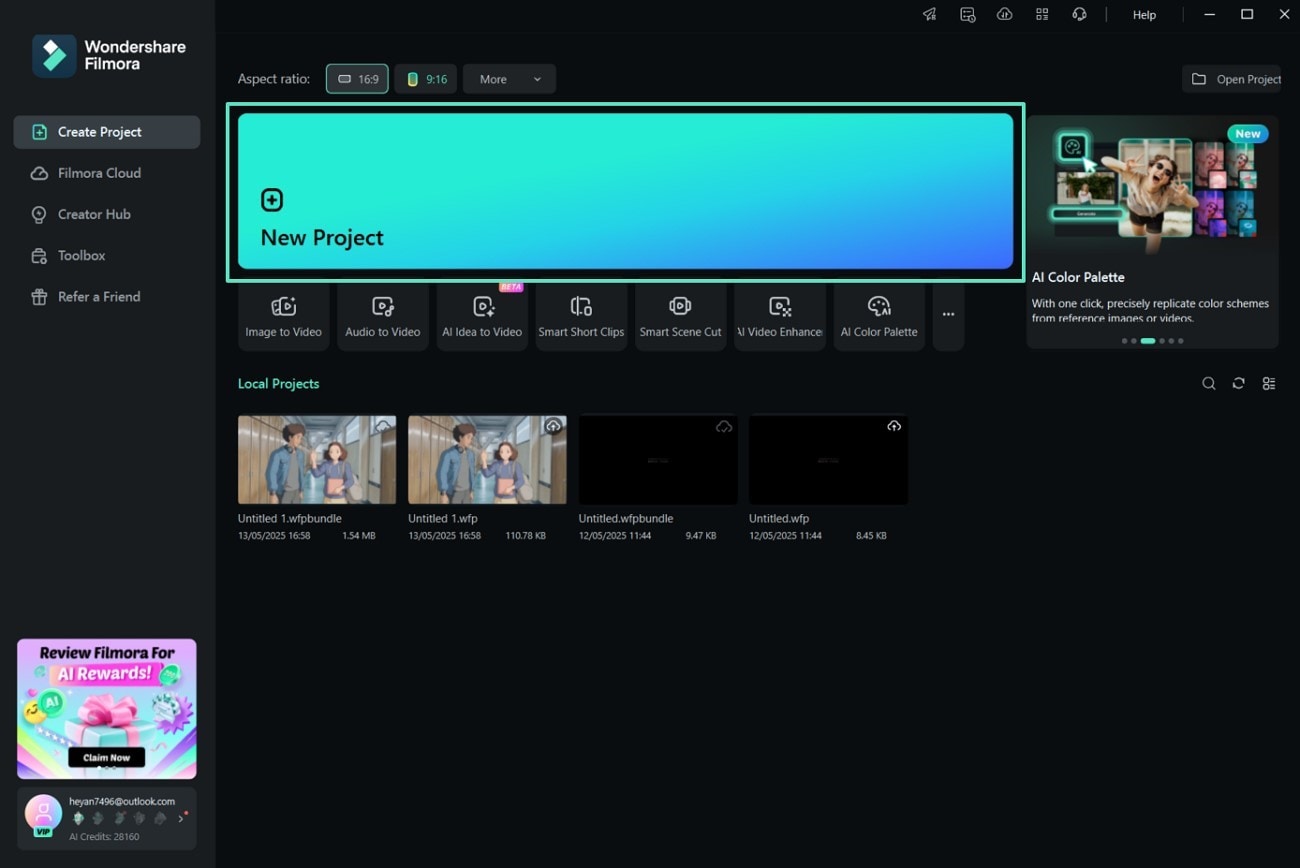
Schritt 2. Suchen Sie Mocha Filmora im Effekte-Bereich
Sobald das Video in die Oberfläche importiert wurde, gehen Sie zum Abschnitt "Effekte" und erweitern Sie den "Boris FX"-Effekt auf der linken Seite. Klicken Sie nun auf das "+"-Symbol neben dem Mocha Filmora-Effekt, um ihn auf das Video anzuwenden. Suchen Sie als Nächstes das "Effekte"-Panel innerhalb der Oberfläche und drücken Sie die Option "Mocha UI starten". In der Mocha-Benutzeroberfläche können Sie verschiedene Operationen auf Ihr Video anwenden.
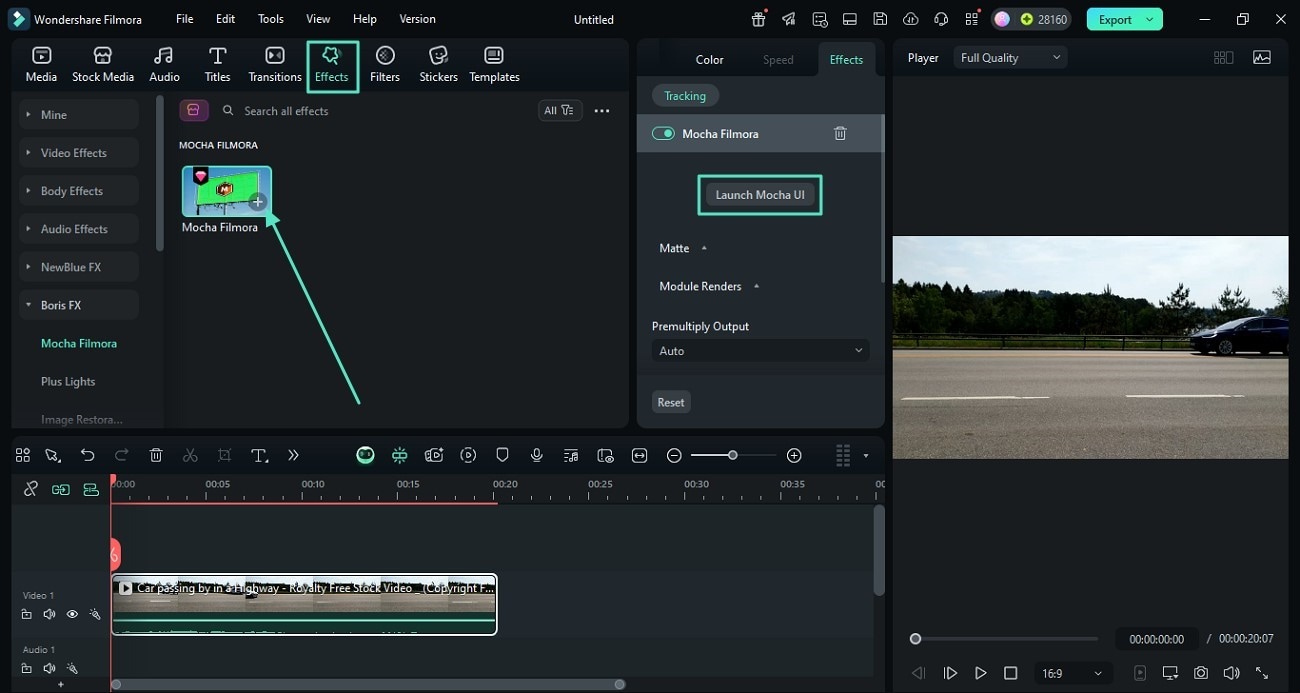
Funktion 1. Planares Tracking anwenden
Das Planar-Tracking von Mocha Filmora analysiert Bewegungen innerhalb flacher Oberflächen und liefert stabilere und zuverlässigere Ergebnisse als herkömmliches Punkt-Tracking.
Schritt 1. X-Spline-Ebene erstellen
Gehen Sie zunächst zum Menü "Werkzeuge" in der Symbolleiste oben und erweitern Sie die Liste. Suchen Sie als Nächstes die "X-Spline erstellen"-Ebene, um eine neue Ebene in der Plugin-Oberfläche zu erstellen.
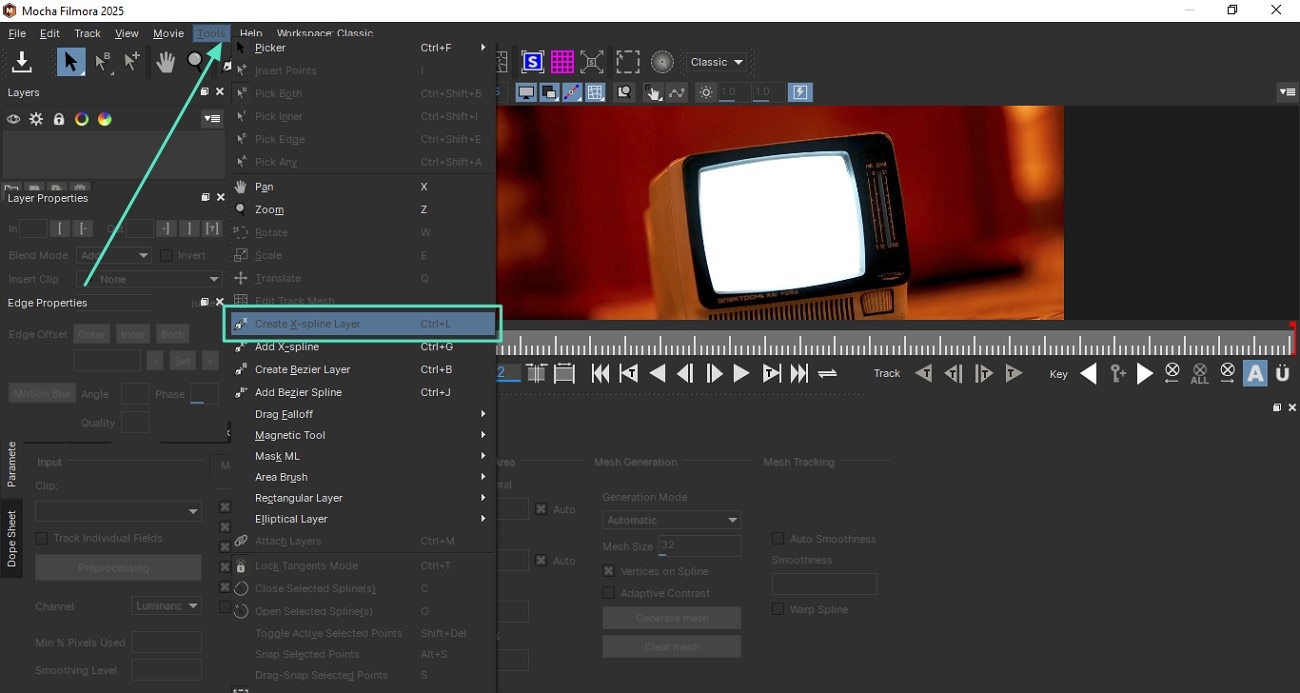
Schritt 2. Den flachen Bereich im Video auswählen
Erstellen Sie nun Punkte, um die Oberfläche im Video auszuwählen, indem Sie den Cursor ziehen und klicken. Drücken Sie die rechte Maustaste, sobald die Auswahl getroffen wurde, um die Auswahl zu sperren. Gehen Sie zum unteren Teil der Oberfläche und aktivieren Sie den Bereich "Tracking". Wählen Sie als Nächstes "Translation" und "Manuelles Tracking" aus, indem Sie das Kontrollkästchen aktivieren. Drücken Sie die Option "Vorwärts tracken" und spielen Sie das Video ab; die planare Oberfläche wird automatisch zusammen mit der Bewegung verfolgt.
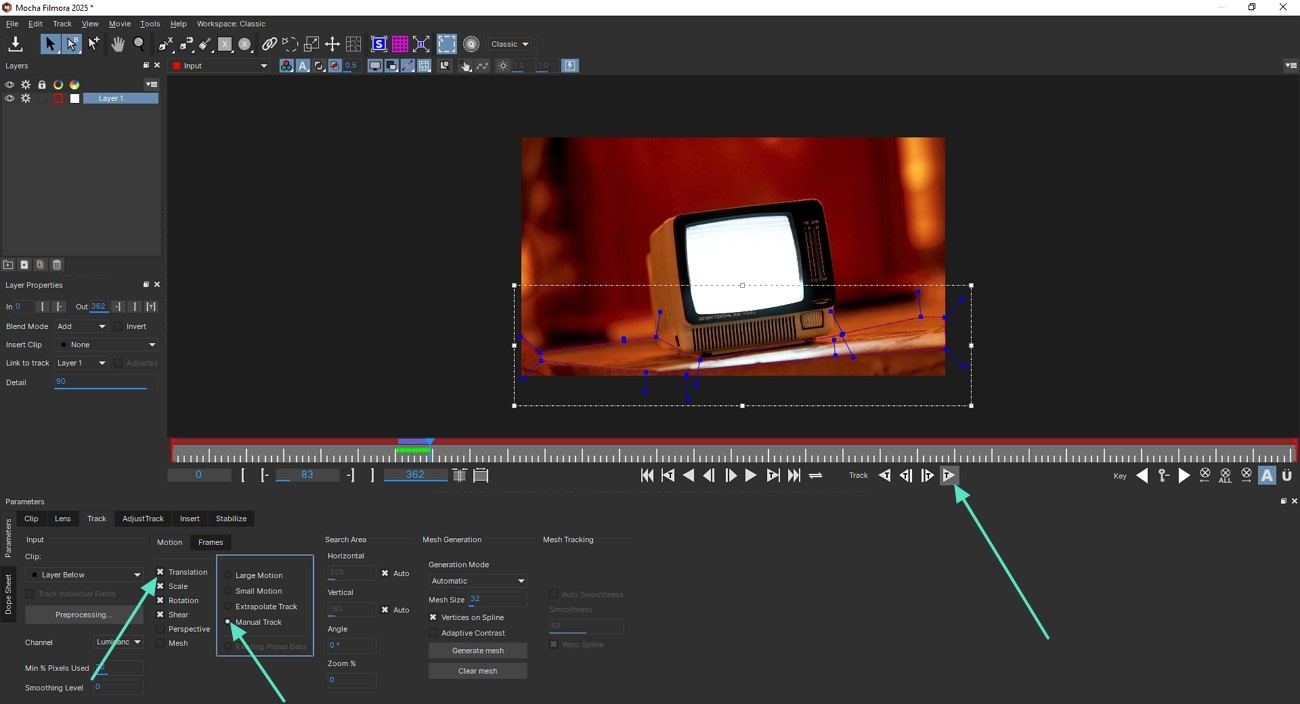
Um mehr über die Planar-Tracking-Funktionalität von Boris FX's Mocha zu erfahren, schauen Sie sich dieses Video an.
Funktion 2. Schnellmaske und Rotoskopie hinzufügen
Mit intuitiven X-Spline- und magnetischen Spline-Werkzeugen können Benutzer schnell Maskenformen erstellen und automatisch in Kombination mit Planar-Tracking-Daten steuern, wodurch die manuelle Keyframe-Arbeit reduziert wird.
Schritt 1. Auswahl treffen und vorwärts tracken
Sobald Sie sich in der Mocha-Benutzeroberfläche befinden, aktivieren Sie die X-Spline-Ebene und treffen Sie die Auswahl. Wählen Sie nun die gewünschte Bewegung aus den angebotenen Optionen und drücken Sie auf das "Vorwärts-Tracking"-Symbol, das sich unter dem Vorschaufenster befindet.
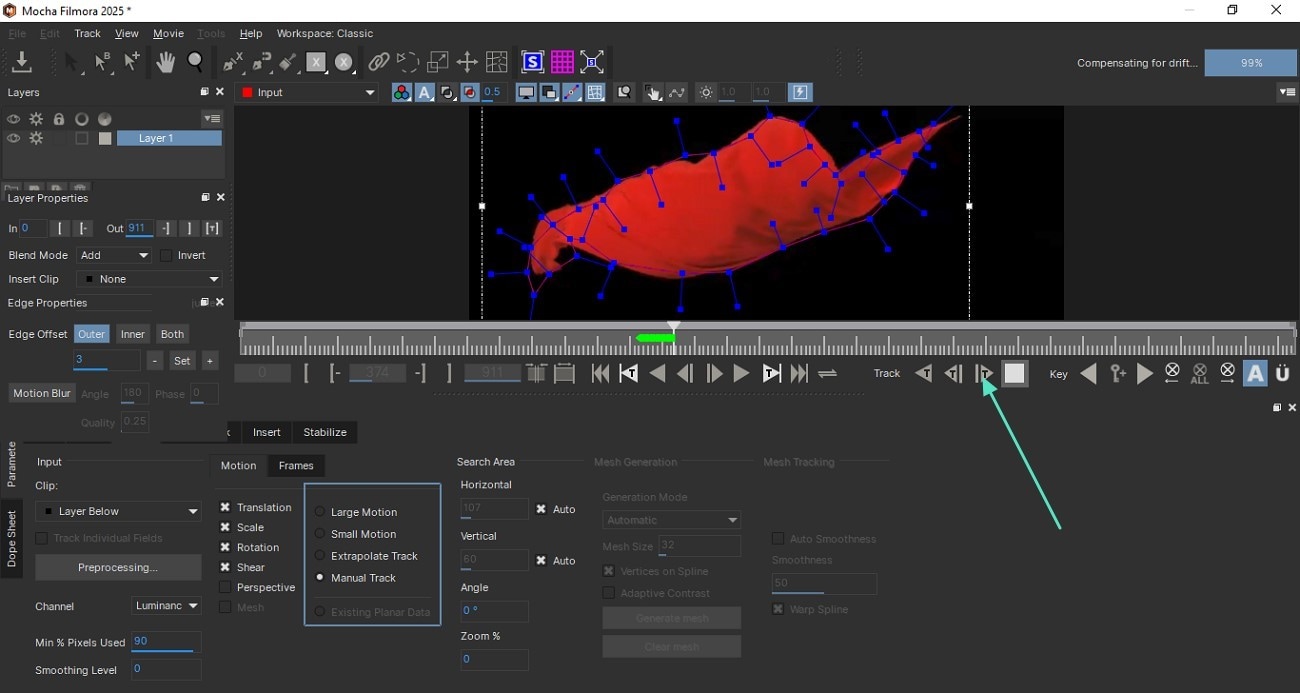
Schritt 2. Matte-Ebene anwenden
Um das ausgewählte Objekt im gesamten Video zu entfernen, gehen Sie zum Dropdown-Menü "Eingabe" und klicken Sie auf die Option "Matte für Ebene 1", um das ausgewählte bewegliche Objekt aus dem Video zu entfernen.
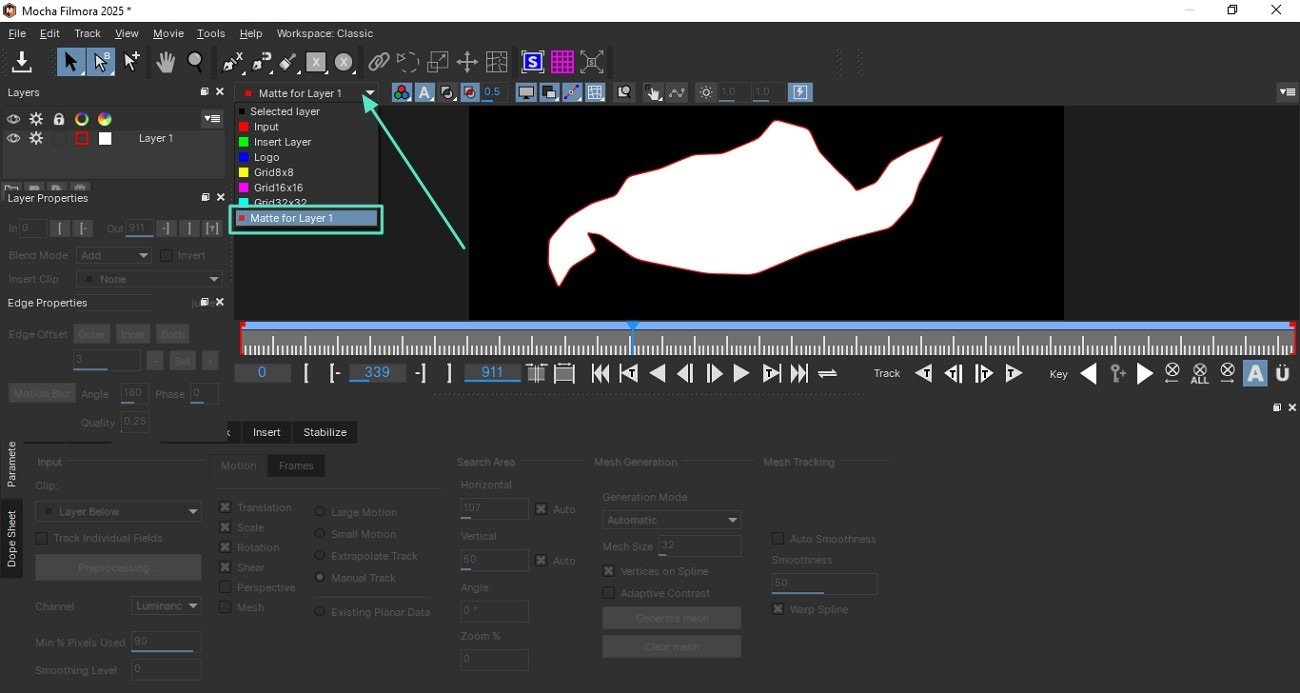
Funktion 3. PowerMesh-Tracking
Filmora Mochas PowerMesh ermöglicht fortschrittliches Tracking von biegenden oder sich verformenden Oberflächen wie Kleidung oder Muskeln. Es passt sich komplexen Verformungen an und gewährleistet Präzision für organische Bewegungsüberlagerungen.
Schritt 1. Das bewegliche Objekt auswählen
Erstellen Sie zunächst eine X-Spline-Ebene und ziehen Sie den Cursor, um den nicht-planaren Bereich im Video auszuwählen, indem Sie ihn umranden. Gehen Sie dann zum "Track"-Bereich am unteren Rand und aktivieren Sie die Kontrollkästchen für "Mesh", "Translation", "Skalierung" und "Rotation". Suchen Sie dann die Schaltfläche "Mesh generieren" und klicken Sie darauf.
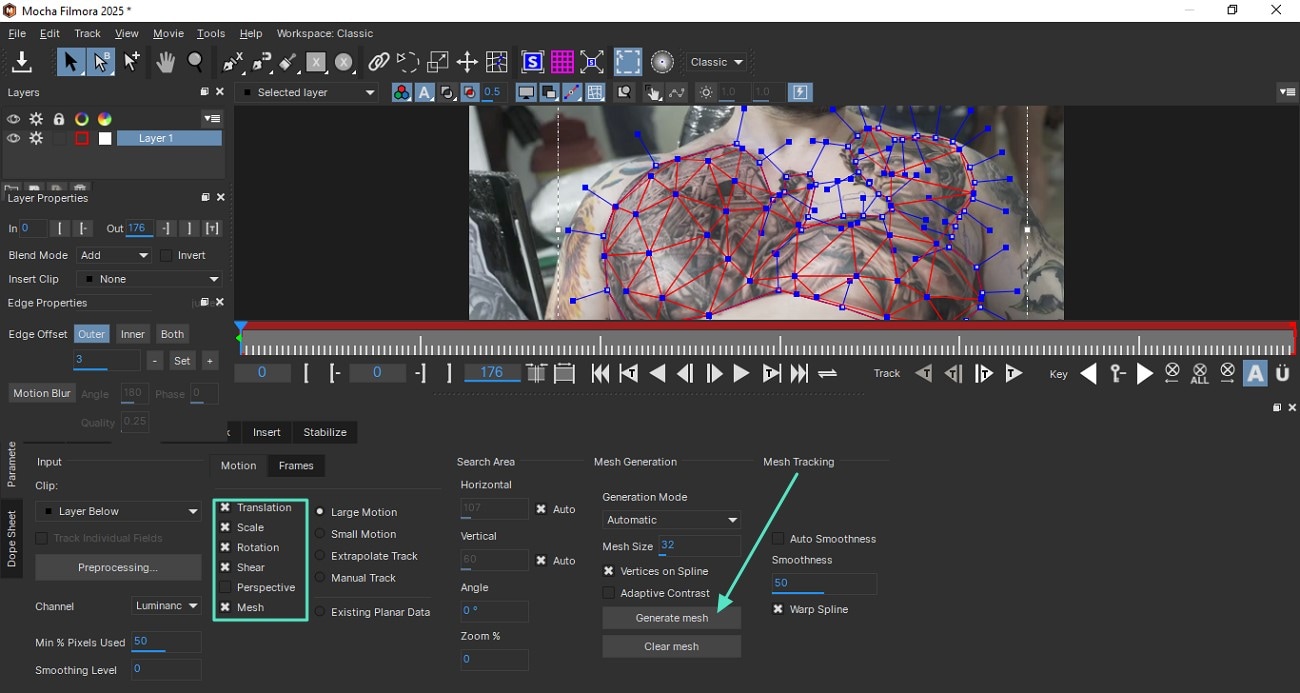
Schritt 2. Track Forward anwenden
Um das ausgewählte Objekt im gesamten Video zu entfernen, gehen Sie zum Dropdown-Menü "Eingabe" und klicken Sie auf die Option "Matte für Ebene 1", um das ausgewählte bewegliche Objekt aus dem Video zu entfernen.
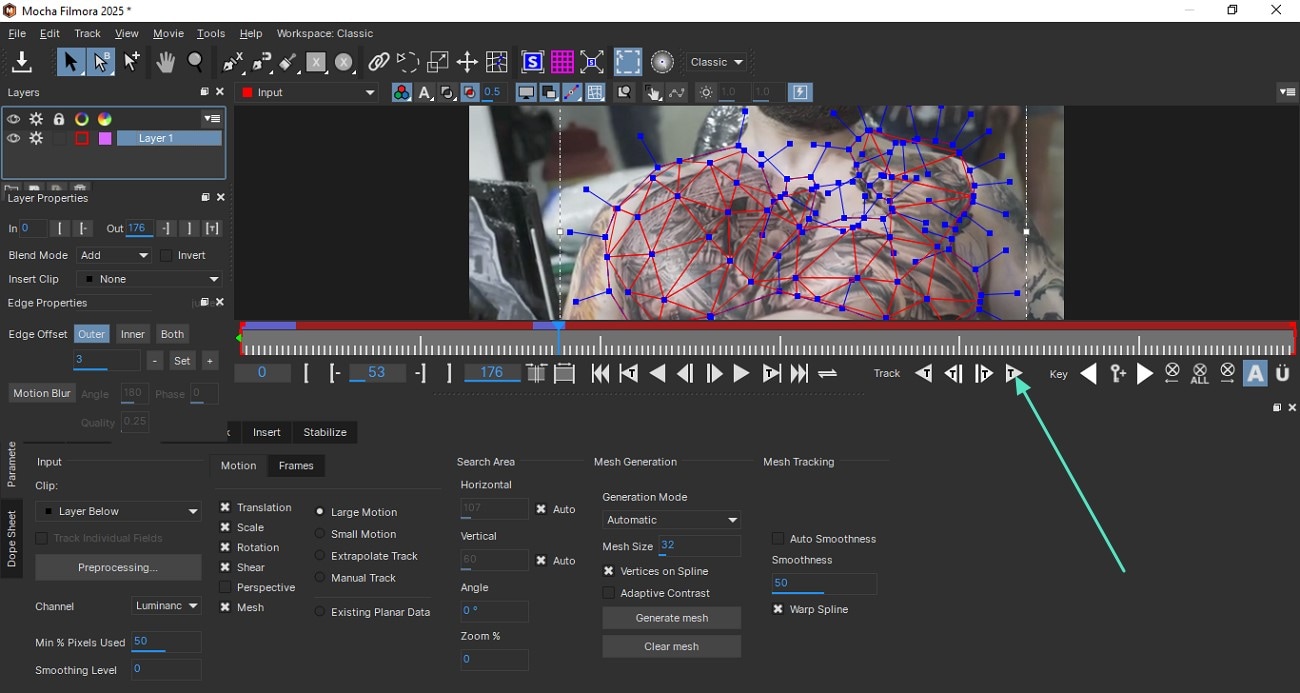
Erfahren Sie in diesem Video mehr über PowerMesh-Tracking und was es bietet.
Funktion 4. Mesh Warp-Tracking
Diese Funktion verzerrt verfolgte Oberflächen mithilfe eines automatisch generierten Mesh-Gitters, ideal für Effekte wie Bildschirmverzerrung oder Texturverbiegung.
Schritt 1. Auswahl treffen und Mesh generieren
Sobald Sie die Auswahlen mit dem Spline-Werkzeug getroffen haben, aktivieren Sie die Option "Mesh" von unten und klicken Sie auf die Schaltfläche "Mesh generieren" darunter.

Schritt 2. Wählen Sie Warp Spline und Track
Als Nächstes suchen Sie die Option "Warp Spline" und klicken darauf, um die Funktion zu aktivieren. Gehen Sie dann zur Symbolleiste unter dem Vorschaufenster und tippen Sie auf "Vorwärts verfolgen", um eine verzerrte Bewegung für das ausgewählte Objekt zu erstellen.
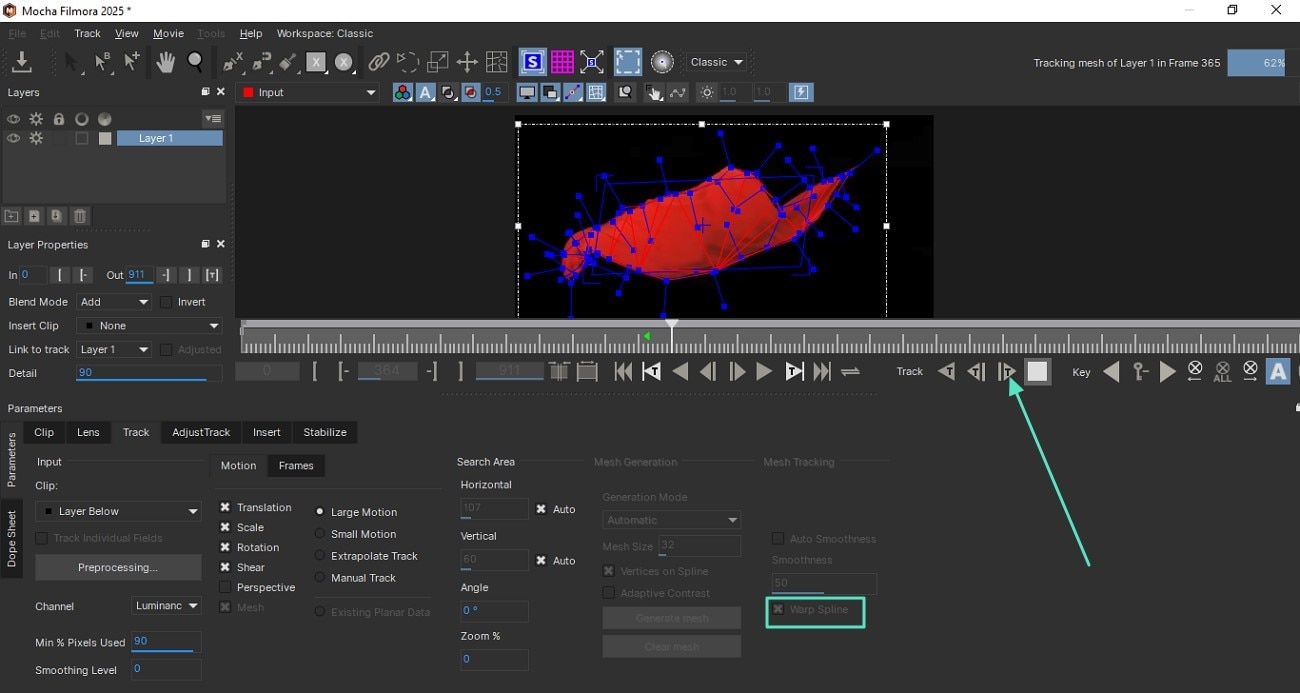
Für eine detaillierte Anleitung zur Mesh-Warp-Verzerrung in der Mocha-Benutzeroberfläche empfiehlt sich das Anschauen dieses Videos.
Funktion 5. Stabilisierung
Mochas Filmora-Stabilisierung entfernt unerwünschte Kamerawackler, indem sie Tracking-Daten von planaren Ebenen umkehrt.
Schritt 1. Wählen Sie den zu stabilisierenden planaren Bereich
Nach der Auswahl durch das Spline-Tool greifen Sie auf den Abschnitt "Stabilisieren" am unteren Rand zu und wählen Sie "Eingabe-Clip" und "Zu stabilisierender Clip" über die entsprechenden Dropdown-Menüs aus. Aktivieren Sie die Option "Alle Bewegungen" und aktivieren Sie "Maximale Glättung" für genaue Ergebnisse.
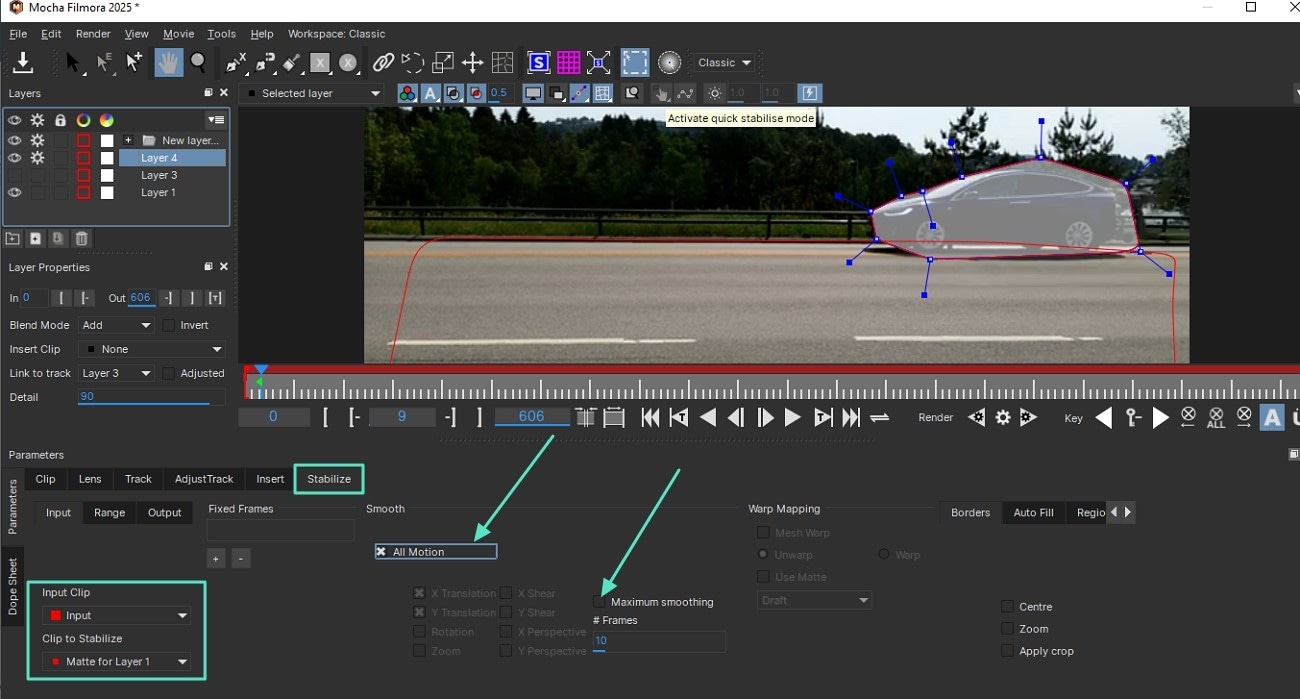
Schritt 2. Aktivieren Sie die Schnellstabilisierung
Wenn Sie fertig sind, gehen Sie zum oberen Rand des Vorschaufensters und klicken Sie auf die Option "Schnellstabilisierung aktivieren", um das Wackeln und unerwünschte Zittern aus der Bewegung einfach zu entfernen.
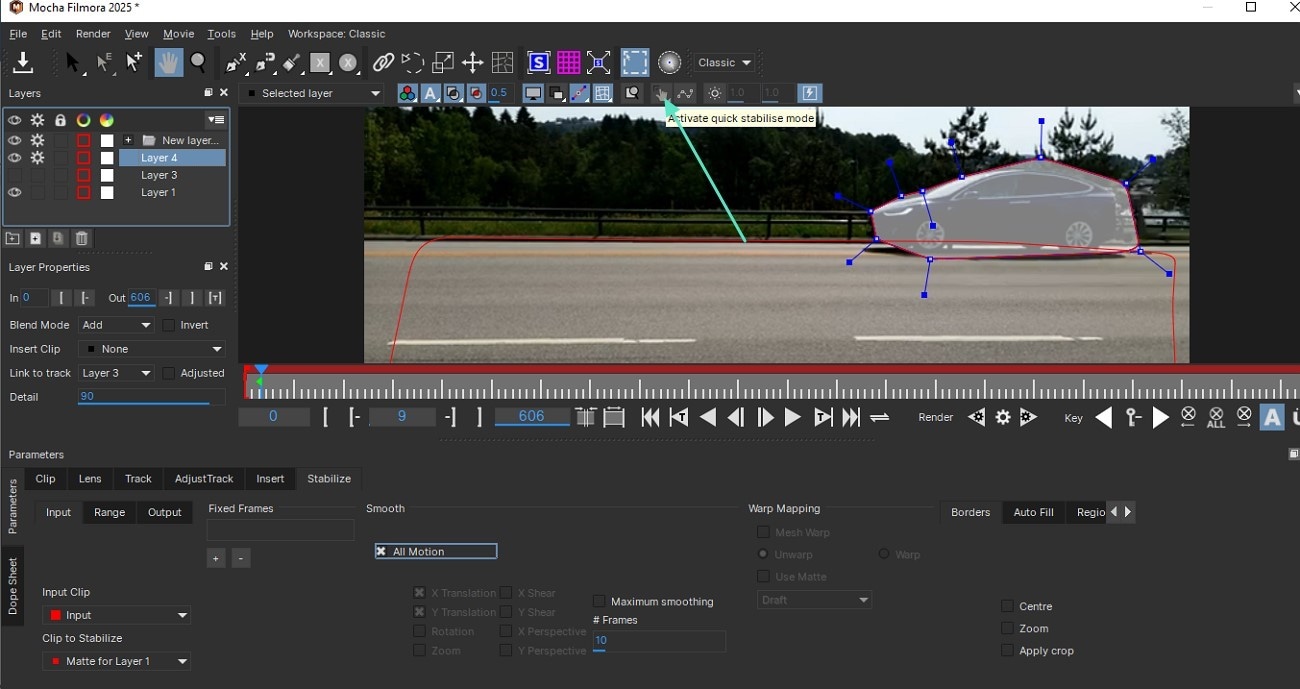
Schauen Sie sich dieses Video an, um zu erfahren, wie Sie Ihre ungleichmäßigen Videos mit der Boris FX Mocha-Benutzeroberfläche stabilisieren können.
Funktion 6. Linsenverzerrung
Durch die Analyse linearer Elemente im Filmmaterial korrigiert dieses Tool Linsenverzerrungen und gibt Kalibrierungsdaten aus.
Schritt 1. Kalibrierungslinien lokalisieren
Sobald Sie das Mocha-Modul geöffnet haben, gehen Sie nach unten und aktivieren Sie den Bereich "Objektiv". Klicken Sie dann auf die Option "Linien lokalisieren", damit das Tool die unebenen Linien erkennen kann. Klicken Sie anschließend auf "Neue Linien", um Linien manuell zu zeichnen, die Sie gerade machen möchten.
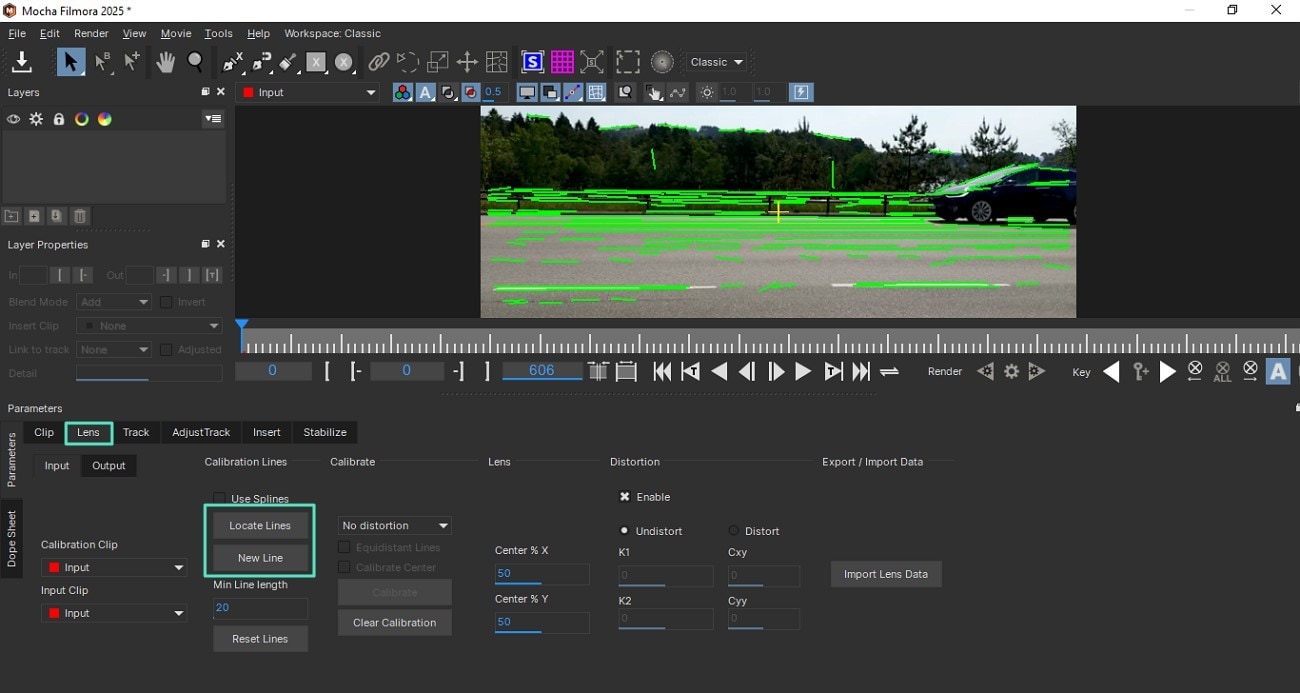
Schritt 2. Kalibrieren Sie die Linien und tracken Sie vorwärts
Suchen Sie als Nächstes die Schaltfläche "Kalibrieren", klicken Sie darauf und drücken Sie dann auf das Symbol "Vorwärts tracken", um das Video ohne Verzerrungen anzusehen.
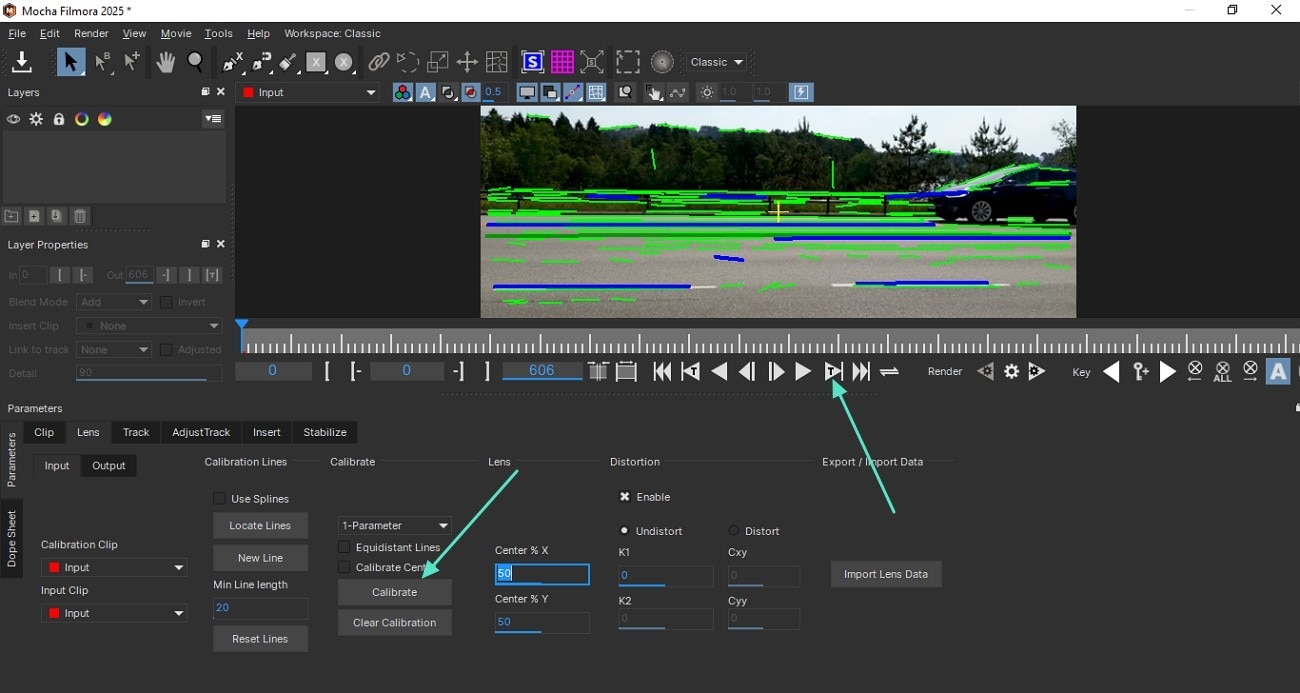
Wenn Sie mehr darüber erfahren möchten, was diese Funktion für Sie in Bezug auf Videobearbeitung bereithält, schauen Sie sich jetzt dieses Video an.
Funktion 7. Einfüge-Modul
Fügen Sie Logos, Bilder oder Videos einfach an bewegte Objekte an, mit Anpassung an Bewegung und Perspektive.
Schritt 1. Kalibrierungslinien lokalisieren
Um ein Logo in die Bewegung Ihres Videos einzufügen, aktivieren Sie den Bereich "Einfügen" am unteren Rand und erweitern Sie das Dropdown-Menü "Clip einfügen". Wählen Sie die gewünschte Option und konfigurieren Sie Einstellungen wie Ebene, Überblendung und Maske.
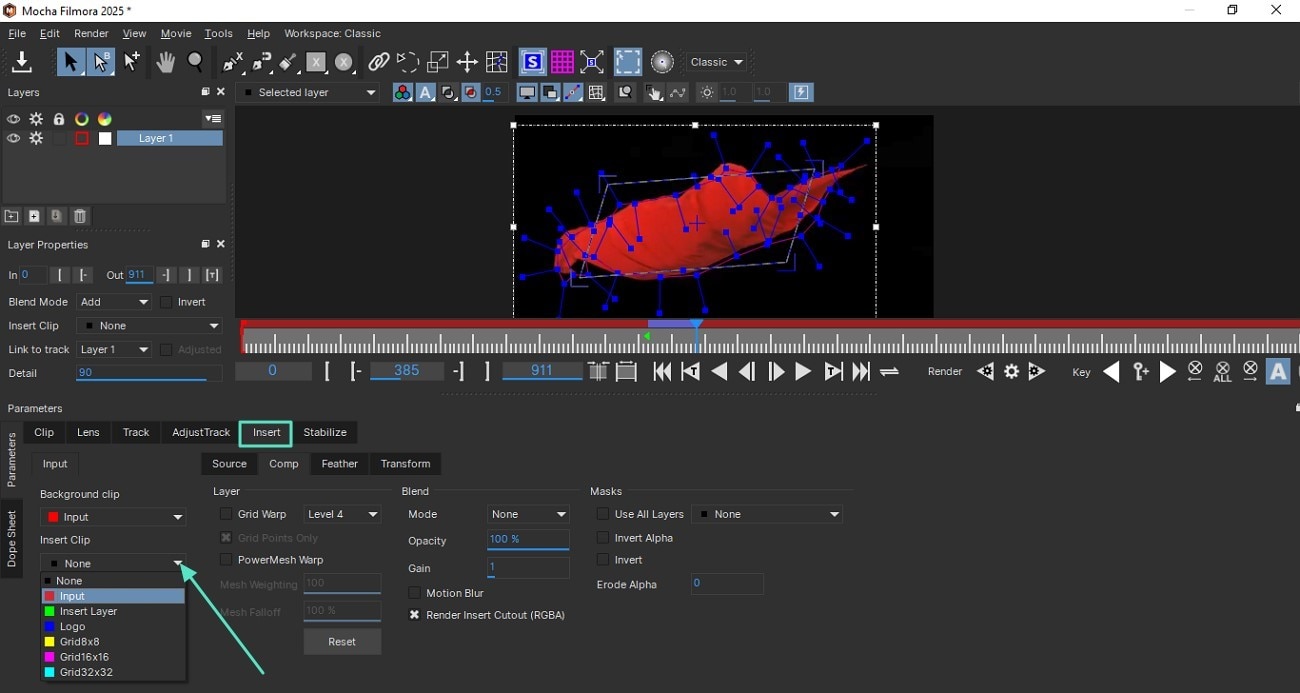
Schritt 2. Überprüfen Sie das Logo und exportieren Sie
Sobald das Logo eingefügt ist, klicken Sie auf das "Wiedergabe"-Symbol, um die Bewegung zu überprüfen. Gehen Sie zur Option "Dateien" in der oberen linken Ecke der Benutzeroberfläche und drücken Sie die Schaltfläche "Projekt exportieren", um das getrackte Video auf Ihrem Gerät zu speichern.
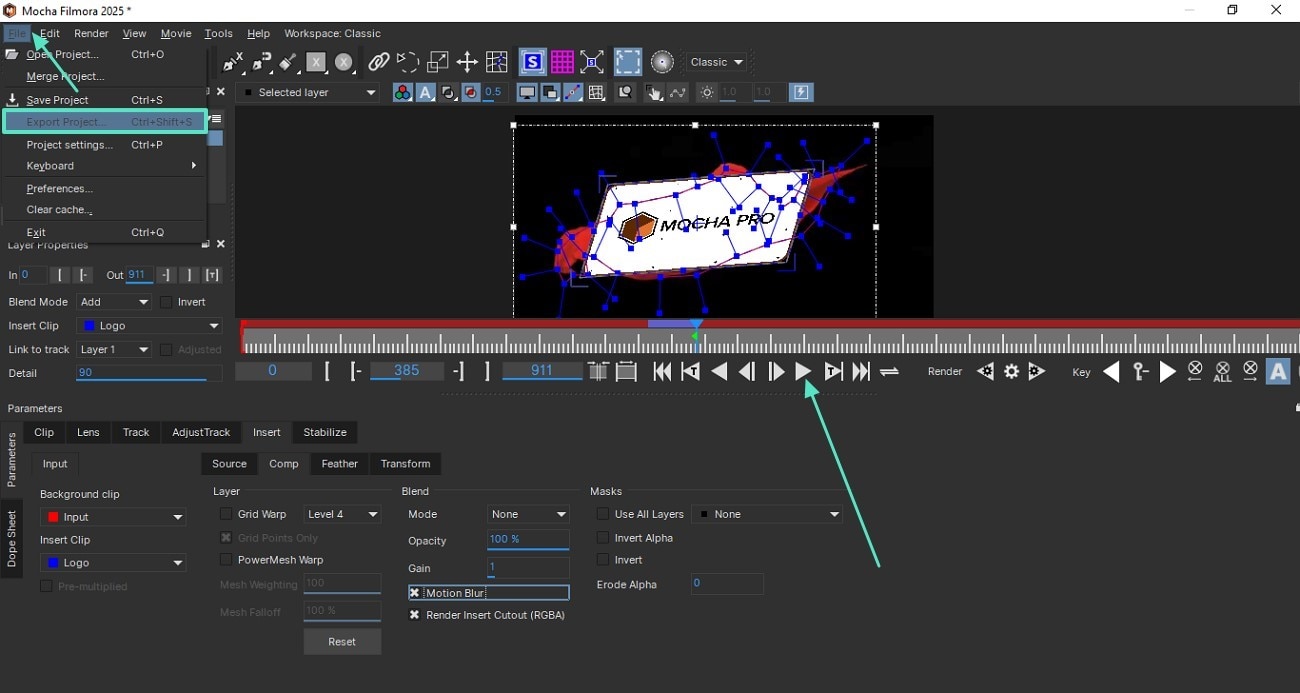
Entdecken Sie, was und wie Sie in ein Video einfügen können, während Sie die Bewegung tracken, indem Sie sich dieses informative Video ansehen.
Entfesseln Sie Ihre kreative Freiheit
